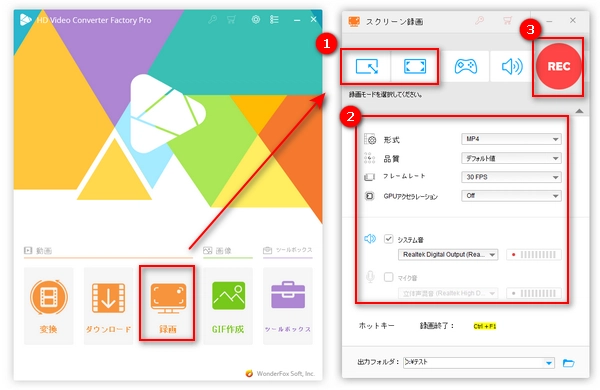




Twitter(X)にはDM(ダイレクトメッセージ)という機能があり、それを利用してTwitterの友達にメッセージを送ることだけでなく、画像や動画なども受送信することができます。しかし、ツイッターのDMで受送信された動画にはダウンロードオプションが付いていなく、ダウンロードして保存することはできません。では、TwitterのDM動画を保存したい場合にはどうすればいいでしょうか?
ご心配なさらないでください。本文では、PCおよびiPhone・Androidスマホを利用する方のために、TwitterのDM動画を保存する方法を紹介させていただきます。続きを読みましょう。
関連記事:Twitter動画を保存する方法、TwitterからGIFを保存する方法
* ご注意:無許可で保存した動画を二次配布、拡散、投稿することはしないでください。違法コンテンツだと知りながら動画を保存することも禁止です。すべては自己責任でお願い致します。
Twitterの公開ツイットに投稿されている動画とは違い、DMで受送信された動画はURLを利用してダウンロードすることはできません。そのため、ほとんどの動画ダウンロードソフトやオンラインダウンローダーが利用できません。PCでツイッターのDM動画をダウンロードする唯一な方法はブラウザの拡張機能を利用することです。ここでは、「Video DownloadHelper」という拡張機能を使用してTwitterダイレクトメッセージ動画を保存する手順について解説します。
1下記のリンクにアクセスして、ChromeまたはFirefoxブラウザでVideo DownloadHelperを追加します。
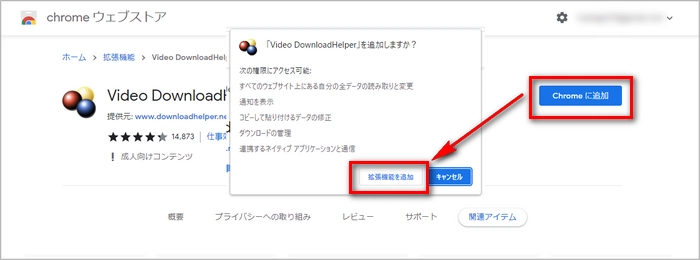
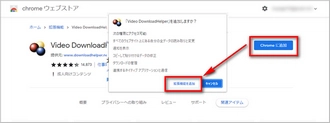
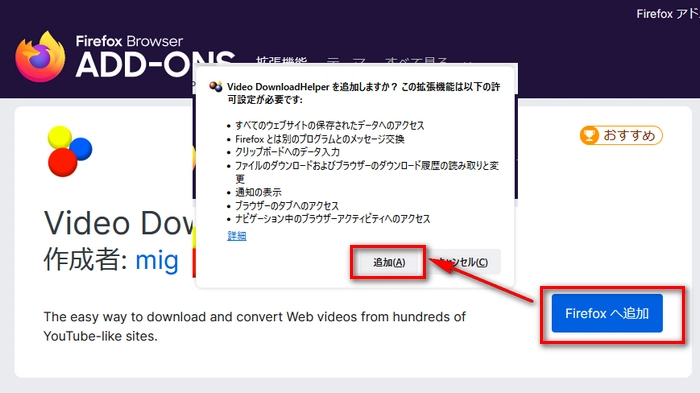
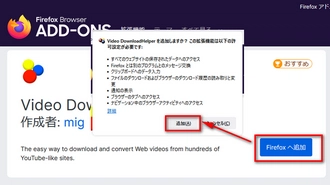
追加されたら、ブラウザの右上隅にはVideo DownloadHelperのアイコンが表示されます。
2Twitterのダイレクトメッセージ画面を開き、ダウンロードできるDM動画が検出されたら、右上のVideo DownloadHelperのアイコンが色付きとなります。
3Video DownloadHelperのアイコンをクリックすれば、ダウンロード可能の動画情報が表示されます。「ダウンロード」ボタンをクリックすればTwitterのDMの動画をダウンロードして保存できます。
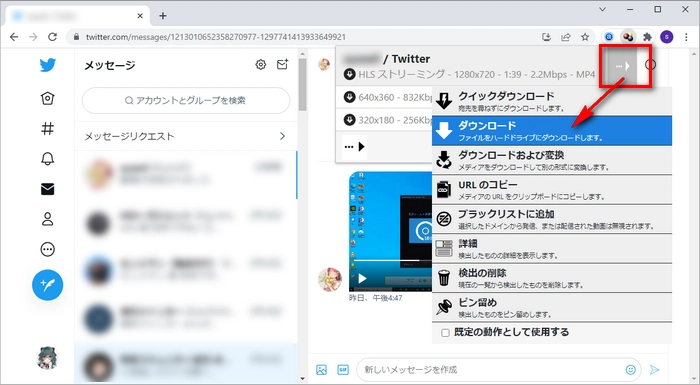
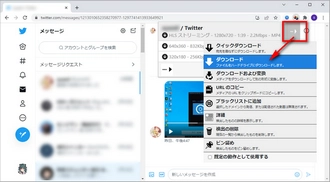
🔥ヒント:
1.Video DownloadHelperで動画をダウンロードするには、「コンパニオンアプリ」というアプリをインストールする必要があります。
2.一部機能を利用するにはプレミアムに加入する必要があります。
合わせて読みたい:Video DownloadHelperでダウンロードできない時の対処法
拡張機能を利用してもTwitterのDM動画をダウンロードできない場合、録画ソフトを使ってDM動画を画面録画しましょう。
ここでは、「WonderFox HD Video Converter Factory Pro」という録画ソフトでTwitterダイレクトメッセージ動画を録画して保存することがお薦めです。初心者向けの簡単な録画機能が搭載され、僅かな手順でTwitterのDM動画を録画することができます。それ以外、TVer・ニコニコ動画・Hulu・U-NEXT・ABEMAなど様々なストリーミング動画を録画したりすることもできます。
さらに、このソフトにはダウンロード機能も搭載されており、URLを利用して一般的なTwitter動画やYouTubeなどのサイトから動画をダウンロードすることも可能です。
1ソフトを 無料ダウンロード 無料ダウンロードして起動します。最初の画面で「録画」をクリックします。
2録画設定画面で、録画範囲・録画形式・音声・保存先などを設定します。
3「REC」ボタンをクリックすればカウントダウン5秒後録画が開始されます。
4録画を停止するには、ショートカットキー「Ctrl」+「F1」を押せばいいです。
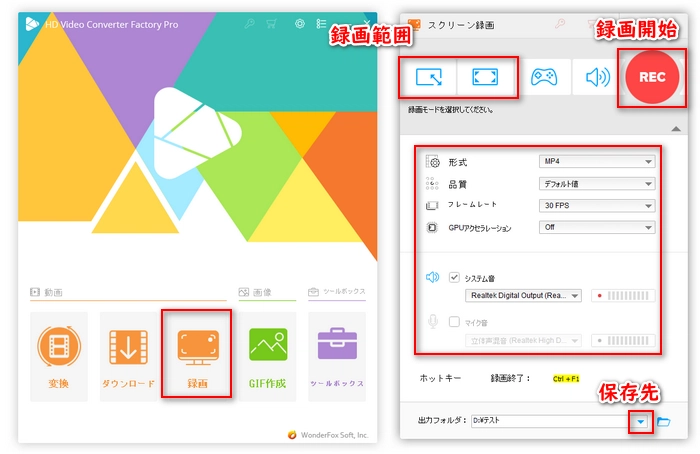
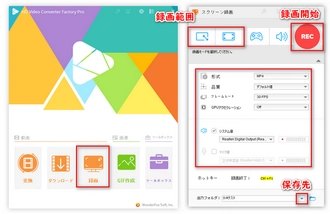
iPhoneやAndroidスマホでツイッターDM動画を保存するには、スマホの内蔵録画機能を利用することができます。iPhoneのiOS 11以降、AndroidのAndroid 11以降は録画機能が標準搭載されています。使い方は以下の通りです。
1、iPhoneでコントロールセンターを呼び出します。
2、一番下にある二重丸のようなボタンはiPhoneの「画面収録」ボタンです。それをタップすればTwitterのDM動画を録画できます。
3、録画を終了するには、画面上部の赤いバーをタップして、「停止」ボタンをタップします。もしくは、再びコントロールセンターを呼び出して「画面収録」ボタンをタップします。
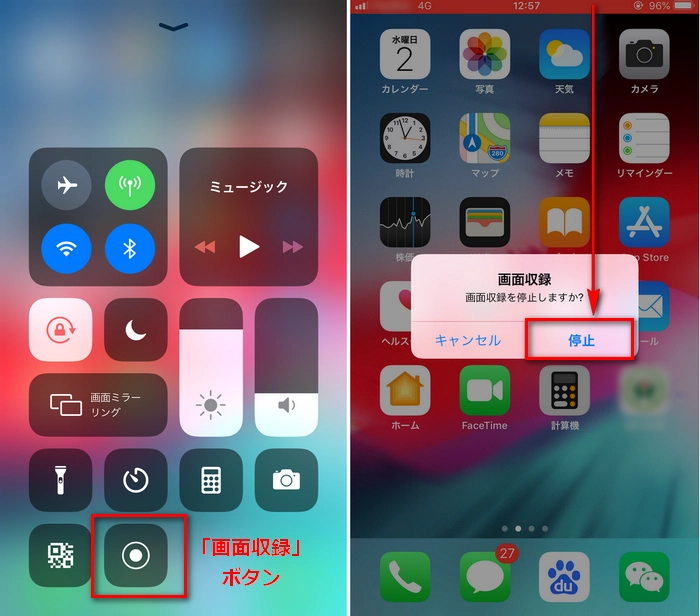
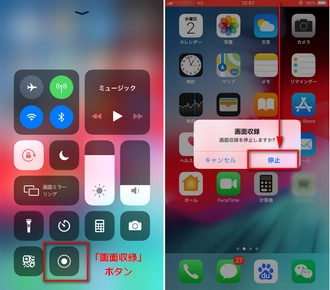
🔥ヒント:コントロールセンターに「画面収録」ボタンが表示されない場合、「設定」>「コントロールセンター」>「コントールをカスタマイズ」で「画面収録」にある「+」ボタンをタップしてください。
1、Androidスマホでコントロールセンターを呼び出します。
2、「画面録画」または「ストリームレコーダー」というアイコンをタップすればDM動画を録画できます。
3、録画を終了するには、再びアイコンをタップすればいいです。(機種によって、録画のコントロールボタンが画面上に表示される場合もあります。)
🔥ヒント:コントロールセンターに録画アイコンが表示されない場合、コントロールセンターの「設定」ボタンをタップして録画アイコンを追加してください。
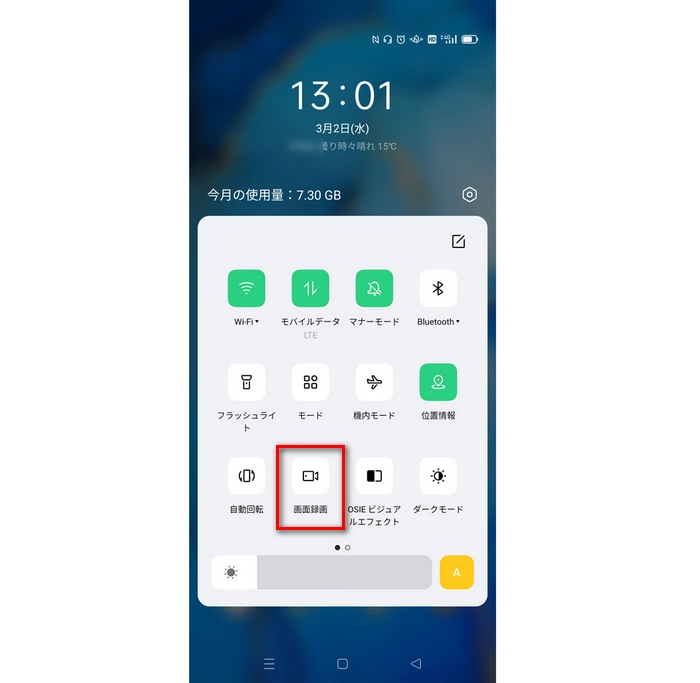
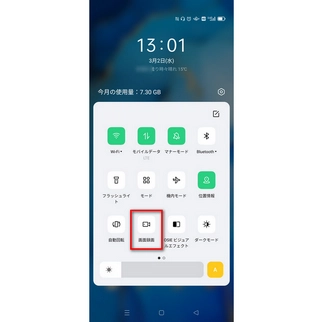
利用規約 | プライバシーポリシー | ライセンスポリシー | Copyright © 2009-2025 WonderFox Soft, Inc. All Rights Reserved.